Comment réparer les fichiers DLL manquants sur Windows 11 : méthodes testées
4 minute. lis
Publié le
Lisez notre page de divulgation pour savoir comment vous pouvez aider MSPoweruser à soutenir l'équipe éditoriale En savoir plus
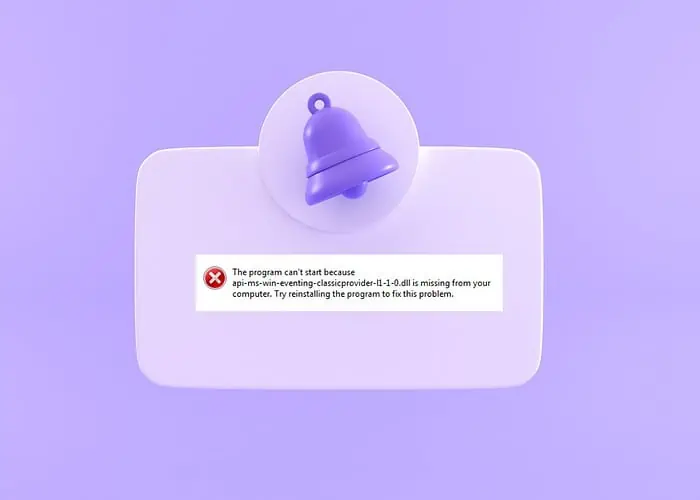
Si vous recevez des erreurs concernant les fichiers DLL manquants sous Windows 11, je vais vous présenter les meilleurs correctifs qui ont fonctionné pour moi.
Les bibliothèques de liens dynamiques (DLL) constituent une partie importante du système d'exploitation Windows. Ils permettent à plusieurs programmes de partager des fonctionnalités. Ainsi, leur disparition peut provoquer le chaos sur votre PC.
Heureusement, le problème est facile à résoudre :
1. Vérifiez l'état de Windows Update
parfois mises à jour Windows peut provoquer une corruption des fichiers système. Cela est particulièrement vrai si la mise à jour échoue ou est interrompue. Par conséquent, vous devez vérifier l'état de votre dernière mise à jour de Windows et reprendre ou réessayer le processus pour vous assurer qu'il se termine correctement.
1. Cliquez sur l' Bouton Démarrer de Windows, suivi par le Paramètres icône d'engrenage.
2. Dans la fenêtre Paramètres, sélectionnez Windows Update dans le menu.
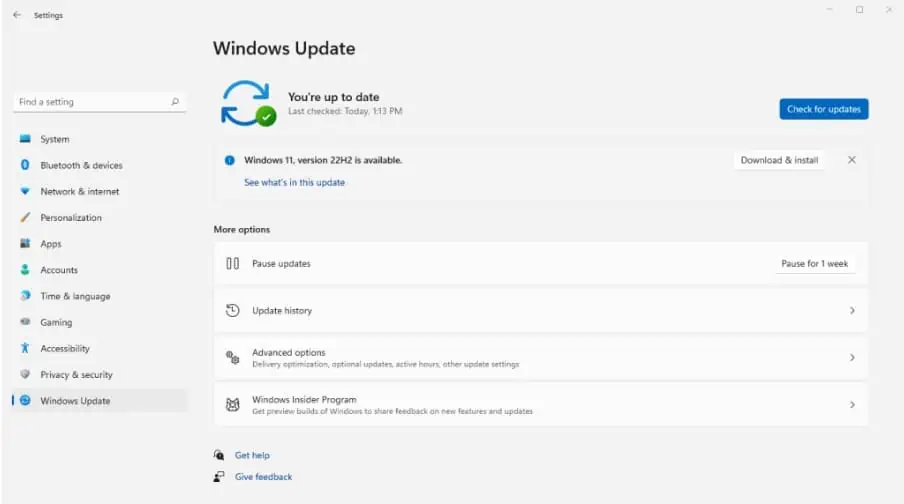
3. Une fois que vous êtes dans la section Windows Update, vous verrez l'état actuel de votre mise à jour.
4. Reprendre la dernière mise à jour ou cliquez sur Check for Updates pour installer le dernier.
5. Attendez que le processus soit complètement terminé. Ceci peut redémarrez votre ordinateur pour terminer le processus. Cela peut restaurer les DLL manquantes.
2. Réinstallez le programme
Le message d'erreur qui accompagne les DLL manquantes suggère souvent un problème avec le programme que vous exécutez actuellement. En effet, certaines DLL sont fournies avec le logiciel lui-même.
1. Aller à Paramètres et cliquez sur Applications dans le menu.
2. En dessous de Applications et fonctionnalités, vous verrez une liste de tous les programmes installés.
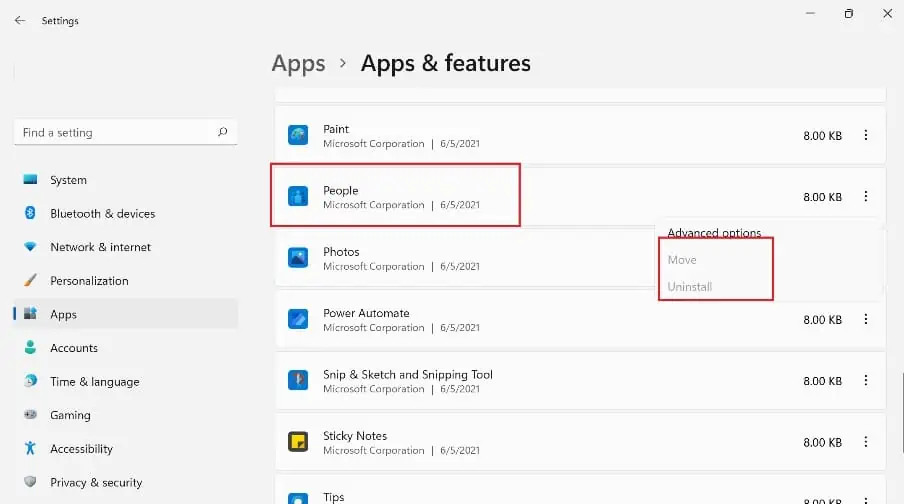
3. Localisez le programme en question, cliquez sur les trois points, et sélectionnez Désinstaller.
4. Recherchez la dernière version du programme et le réinstaller.
5. Vous pouvez également accéder au dossier d'installation. S'il a un exécutable du programme de désinstallation, double-cliquez pour commencer la progression de la désinstallation.
3. Exécutez le Vérificateur des fichiers système
Windows dispose d'un utilitaire de réparation intégré appelé Vérificateur de fichiers système (SFC). Il analyse le système à la recherche de fichiers manquants ou corrompus et vise à les réparer et à les remplacer. Voici comment l'utiliser :
1. Utilisez la barre de recherche du menu Démarrer et tapez CMD.
2. le Invite de commandes apparaîtra dans les résultats. Clique le Exécuter en tant qu'administrateur option.
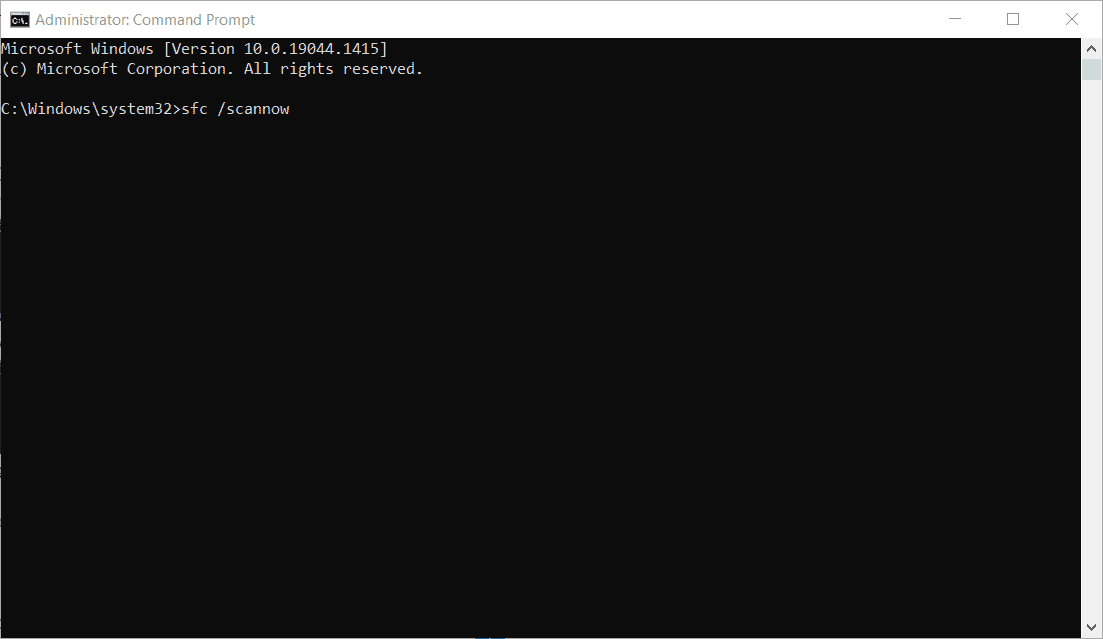
3. Dans l'invite de commande, tapez sfc / scannow et appuyez sur Entrer clé.
4. L'outil SFC analysera vos fichiers système pour détecter toute corruption et tentera de réparer tout problème.
5. Recherchez le message : La protection des ressources Windows a trouvé des fichiers corrompus et les a réparés avec succès.
4. Utilisez un point de restauration
Il est souvent difficile d'identifier la cause exacte d'un fichier DLL manquant. Mais si vous avez une bonne idée du moment où l'erreur a commencé à se produire, le chargement d'un point de restauration peut ramener votre système à son état de fonctionnement.
Notez que cela peut également annuler les paramètres, les programmes et les pilotes qui ont récemment été modifiés.
1. Utilisez la barre de recherche du menu Démarrer et tapez restauration du système.
2. Cliquez sur le premier résultat et dans la nouvelle fenêtre, cliquez sur le bouton Suivant. Vous finirez par arriver à une liste de points de restauration disponibles.

3. Localisez un point de restauration daté avant l'erreur DLL manquante.
4. Cliquez sur Rechercher les programmes concernés pour voir une liste des programmes et des pilotes qui pourraient être affectés par le processus de restauration. Si vous êtes satisfait de votre choix, cliquez sur Suivant.
5. Votre ordinateur va redémarrer et commencez à restaurer votre système au point sélectionné.
5. Utilisez un correcteur de DLL
Bien que vous puissiez toujours localiser vous-même un fichier DLL manquant en ligne, cela peut être risqué car le site n'est peut-être pas légitime et il est difficile de savoir où placer le fichier et de l'enregistrer auprès de Windows.
La meilleure option est d'utiliser un Réparateur de DLL qui peut trouver et remplacer le fichier automatiquement.
Pour cela, un Outil de réparation de Windows appelé Fortifier m'a donné les meilleurs résultats.
1. Téléchargez et installez Fortect sur votre PC.
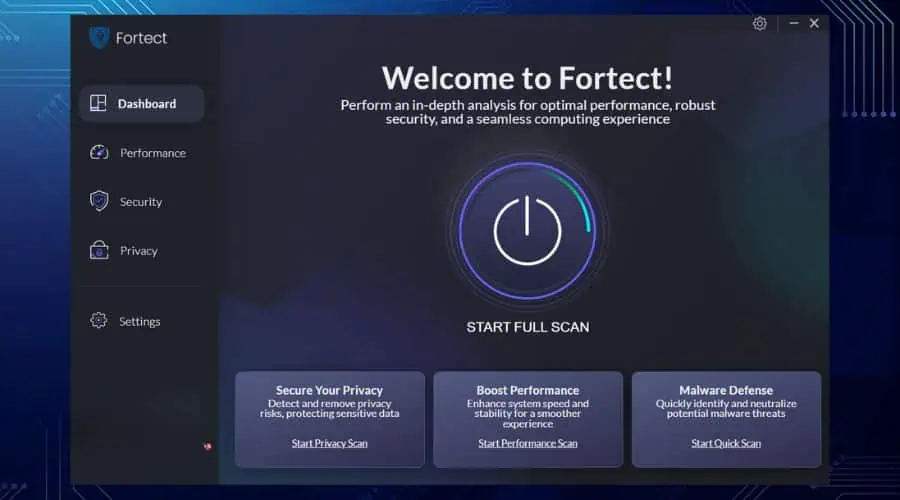
2. Lancez le logiciel et cliquez sur le Démarrer l'analyse complète .
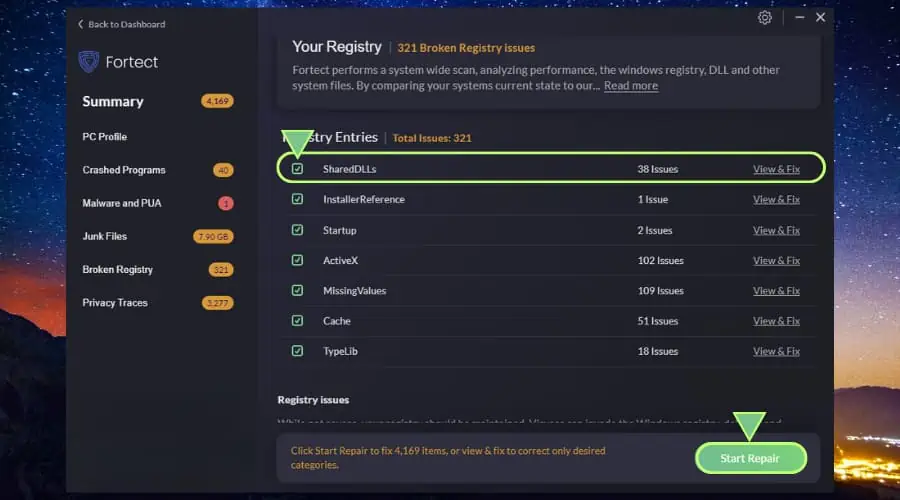
3. Après quelques minutes, Fortect affichera différentes catégories de résultats à corriger. Vous pouvez cliquer Démarrer la réparation pour résoudre tous les problèmes connus ou cliquez sur le Registre cassé section pour trouver des informations spécifiques Erreurs de DLL.
Pendant le processus de réparation, Fortect extrait les nouveaux fichiers système de sa base de données, corrigeant automatiquement les fichiers corrompus et manquants.
Les fichiers DLL manquants sous Windows peuvent être frustrants lorsqu'ils rendent les programmes inutilisables. Cependant, en suivant mes conseils ci-dessus, il ne faut pas longtemps pour les remplacer et les réparer.
C'est toujours une bonne idée de rechercher des logiciels malveillants après avoir corrigé les erreurs DLL, au cas où des virus et autres menaces infecteraient les fichiers DLL.








